简介:windows资源管理器是管理文件和程序的大管家,又叫文件资源管理器或程序管理器,主要包括收藏夹、库、家庭组、计算机、网络。 方法一 右击windows开始按钮,点击【windows资源管理器】......
2023-05-06 210 windows资源管理器
现在的人们开始注重自己的隐私安全,在这个科技发达的社会要知道保护隐私的重要性,有时你不经意之间就会把信息泄露出去,所以在涉及到自己隐私的事儿或是问题上,要学会分辨真假和用途。现在使用电脑的人们也是开始注重自己的隐私了,电脑的功能也非常的贴心有用,在电脑上我们可以将自己重要的文件进行加密处理,打开文件时,需要输入密码还是答案。大家应该也很好奇文件如何加密的方法吧,那么接下来小编向大家介绍一下windows11文件夹加密的具体操作步骤吧。
1.在电脑桌面上,鼠标右键单击需要加密的文件,在出现的下拉框中找到点击属性
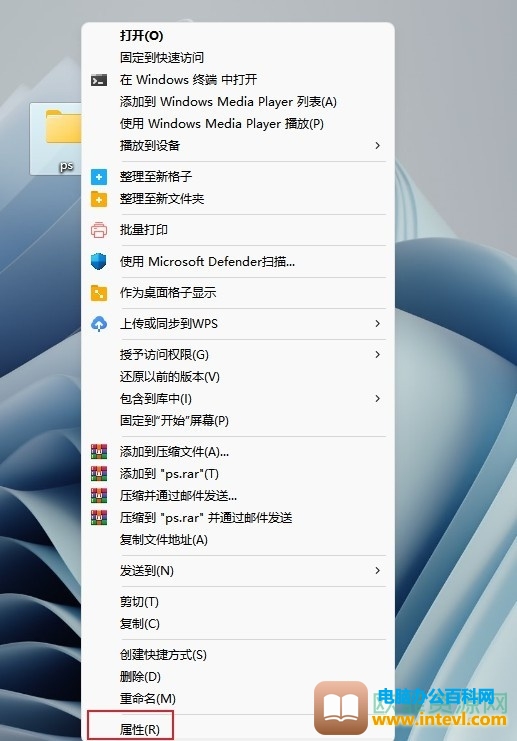
2.进入属性窗口之后,点击常规选项,在页面中点击高级
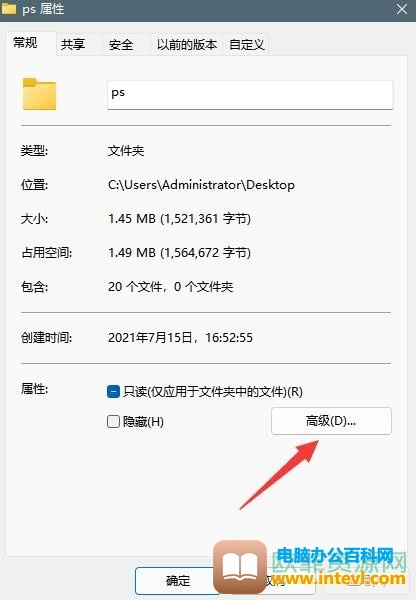
3.在高级属性窗口中,勾选加密内容以便保护数据选项,并点击确认
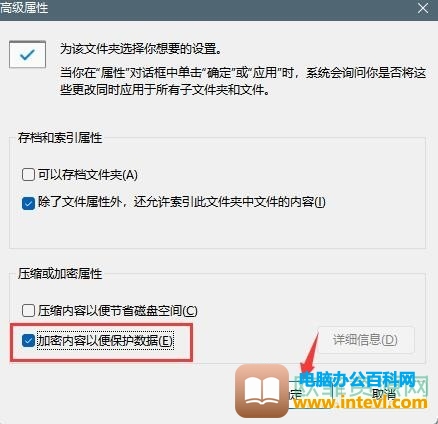
4.将会弹跳出来一个窗口询问你是否要备份文件,按照个人意愿进行选择即可
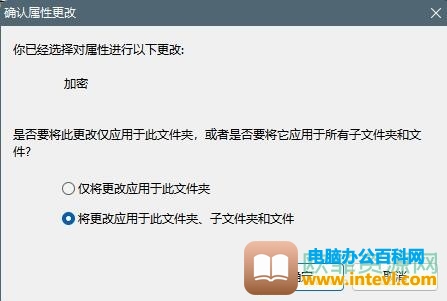
在使用电脑时如果是重要的文件可以进行加密设置,加密后的文件可以通过小挂锁符号看到,并且当用户将加密的文件添加了新内容后,它也会自动加密。用户想要加密文件只需要简单4步就可以了,整个操作步骤一目了然,轻轻松松就可以将文件加密。
标签: windows11文件夹加密
相关文章
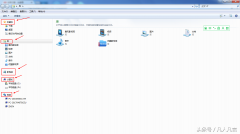
简介:windows资源管理器是管理文件和程序的大管家,又叫文件资源管理器或程序管理器,主要包括收藏夹、库、家庭组、计算机、网络。 方法一 右击windows开始按钮,点击【windows资源管理器】......
2023-05-06 210 windows资源管理器

在使用电脑的时候,经常会出现电脑卡顿的现象,造成电脑卡段的原因有很多,比如电脑网络不稳定,在使用电脑观看节目的时候就会造成电脑画面卡顿的现象,还有电脑内存空间不足也会造......
2023-12-07 207 电脑系统进入安全模式

一些win7系统用户会反映有时候在使用这个系统的时候,会出现无法找到或者创建字体仿宋gb2312的错误提示,那这是什么原因导致的呢?这让很多win7系统用户疑惑。其实这可能是该系统缺少相应......
2024-02-03 201 安装仿宋gb2312字体
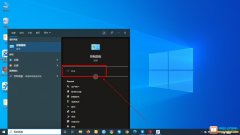
在每台电脑上,都会有属于自己的Windows系统账户名以及使用的密码,这是电脑用户给该电脑设置的专属名称。但是,在有些用户设置完账户名以及密码之后,由于长时间没有使用,导致用户忘......
2023-12-07 211 windows10系统账户名和密码查看

在这个短视频盛行的时代,制作视频成为了很多人生活日常中必不可缺少的一部分,有的人们通过直接录下自己生活中的视频,然后简单地加特效就直接发布在短视频软件上,但有的人也会通......
2023-11-30 200 制作短视频的素材